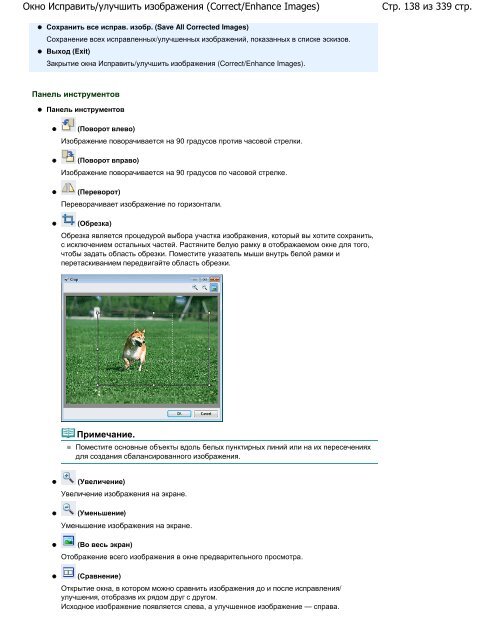Create successful ePaper yourself
Turn your PDF publications into a flip-book with our unique Google optimized e-Paper software.
Окно Исправить/улучшить изображения (Correct/Enhance Images)<br />
Сохранить все исправ. изобр. (Save All Corrected Images)<br />
Сохранение всех исправленных/улучшенных изображений, показанных в списке эскизов.<br />
Выход (Exit)<br />
Закрытие окна Исправить/улучшить изображения (Correct/Enhance Images).<br />
Панель инструментов<br />
Панель инструментов<br />
(Поворот влево)<br />
Изображение поворачивается на 90 градусов против часовой стрелки.<br />
(Поворот вправо)<br />
Изображение поворачивается на 90 градусов по часовой стрелке.<br />
(Переворот)<br />
Переворачивает изображение по горизонтали.<br />
(Обрезка)<br />
Обрезка является процедурой выбора участка изображения, который вы хотите сохранить,<br />
с исключением остальных частей. Растяните белую рамку в отображаемом окне для того,<br />
чтобы задать область обрезки. Поместите указатель мыши внутрь белой рамки и<br />
перетаскиванием передвигайте область обрезки.<br />
Примечание.<br />
Поместите основные объекты вдоль белых пунктирных линий или на их пересечениях<br />
для создания сбалансированного изображения.<br />
(Увеличение)<br />
Увеличение изображения на экране.<br />
(Уменьшение)<br />
Уменьшение изображения на экране.<br />
(Во весь экран)<br />
Отображение всего изображения в окне предварительного просмотра.<br />
(Сравнение)<br />
Открытие окна, в котором можно сравнить изображения до и после исправления/<br />
улучшения, отобразив их рядом друг с другом.<br />
Исходное изображение появляется слева, а улучшенное изображение — справа.<br />
Стр. 138 из 339 стр.